La GPU non viene rilevata o visualizzata nel BIOS sul computer Windows

Se la tua GPU non viene rilevata o non viene visualizzata nel BIOS , le soluzioni fornite in questo articolo ti aiuteranno. Quando il BIOS del tuo computer non mostra la GPU, il problema potrebbe essere dovuto all’hardware del computer. Tuttavia, anche una versione obsoleta del BIOS e dei driver del chipset può causare questo problema.

La GPU non viene rilevata o visualizzata nel BIOS sul computer Windows
Se la GPU non viene rilevata o non viene visualizzata nel BIOS in Windows 11/10, utilizzare le seguenti soluzioni.
- Verifica i problemi di compatibilità
- Reinstallare la GPU
- Cancella CMOS
- Aggiornare il BIOS e il driver del chipset
- Il tuo alimentatore potrebbe essere difettoso
- Il problema potrebbe essere con la scheda madre del tuo computer
Di seguito ho spiegato in dettaglio tutte queste correzioni.
1] Verificare i problemi di compatibilità

Se hai installato una nuova GPU e il problema ha iniziato a verificarsi dopo, è possibile che la GPU non sia compatibile con la scheda madre del tuo computer. Puoi controllare la compatibilità della tua GPU sul sito Web ufficiale del produttore della scheda madre del tuo computer.
Se scopri che la GPU non è compatibile con la scheda madre del tuo computer, sostituiscila.
2] Reinstallare la GPU
La GPU potrebbe non essere posizionata correttamente. Spegni il computer e rimuovi il cavo di alimentazione per evitare scosse elettriche. Ora, apri il case del computer e rimuovi la scheda grafica. Ora, pulisci la GPU e lo slot GPU. Anche polvere e detriti possono causare questo problema perché la GPU non riesce a stabilire un contatto corretto con lo slot a causa della polvere accumulata.

Inoltre, controlla se qualche pin sullo slot GPU è danneggiato. Se qualche pin è danneggiato, devi portare il computer in riparazione. Se un altro slot GPU è disponibile sulla scheda madre del tuo computer, puoi collegare la tua GPU a quello slot e vedere se funziona questa volta. In caso affermativo, lo slot GPU precedente è difettoso.
Il problema potrebbe anche essere con il cavo che collega la GPU alla scheda madre. Se hai a disposizione un altro cavo, puoi usarlo per collegare la GPU alla scheda madre e vedere se funziona. Puoi anche controllare la GPU collegandola a un altro computer.
3] Cancella CMOS
Se il problema persiste, ti consiglio di cancellare la CMOS e vedere se funziona. Questa azione ripristinerà anche il BIOS alle impostazioni predefinite. Pertanto, se hai apportato modifiche al BIOS, annotale su carta, così potrai ripristinare di nuovo tutte le modifiche.

Spegni il computer e scollega il cavo di alimentazione. Ora, apri il case del computer e individua la batteria a forma di moneta d’argento. È la batteria CMOS. Estrarla delicatamente dalla presa. Attendi qualche minuto e poi inserisci la batteria nella presa con il giusto orientamento. Ora, accendi il computer.
4] Aggiornare il BIOS e il driver del chipset
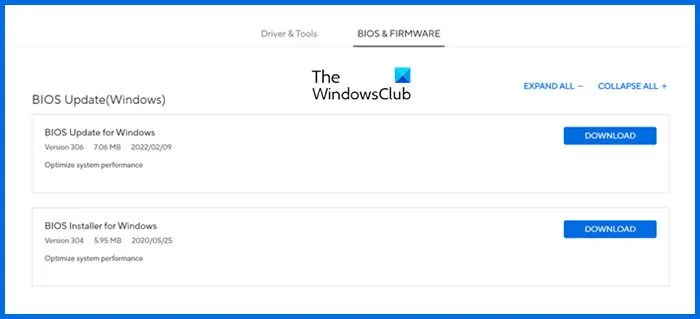
Il BIOS del computer dovrebbe essere aggiornato all’ultima versione quando installi nuovo hardware. Scollega la GPU dedicata e avvia il computer. Il display dovrebbe essere visibile grazie alla GPU integrata. Ora, visita il sito Web ufficiale del produttore del computer e controlla l’aggiornamento del BIOS. Se è disponibile un aggiornamento del BIOS, scaricalo e installalo.
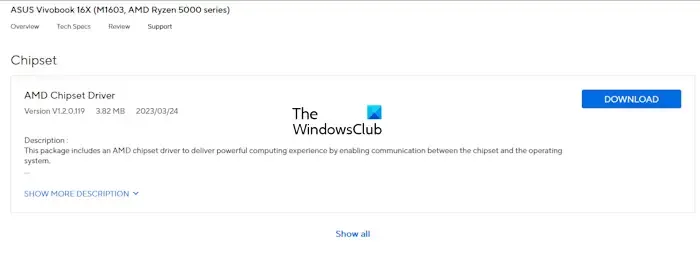
Assicuratevi inoltre che il vostro sistema disponga del driver Chipset più recente.
5] Il tuo alimentatore potrebbe essere difettoso

Il lavoro di un’unità di alimentazione in un computer è quello di fornire la tensione richiesta a tutti i componenti sulla scheda madre. Se un PSU non riesce a fornire la potenza richiesta alla GPU, la GPU non verrà rilevata dalla scheda madre e non la vedrai nel BIOS. Questo potrebbe essere il tuo caso. Ci sono alcuni sintomi di un’unità di alimentazione difettosa. Tuttavia, per confermarlo, devi ottenere assistenza professionale.
6] Il problema potrebbe essere con la scheda madre del tuo computer

Se hai provato tutte le soluzioni spiegate sopra ma il problema non è stato risolto, il problema potrebbe essere associato alla scheda madre del tuo computer. Ora, porta il tuo computer da un tecnico professionista di riparazione computer per ottenere ulteriore assistenza.
Ecco fatto. Spero che questo aiuti.
Come posso risolvere il problema della GPU non rilevata?
Se la tua GPU non viene rilevata dal tuo computer, per prima cosa controlla se è disponibile nel BIOS del tuo computer. Se il BIOS rileva la GPU, ci sarà un problema software, come un driver della scheda grafica corrotto. Ora, in questo caso, devi installare l’ultima versione del driver della tua GPU. È anche possibile che la scheda grafica sia disabilitata. Controlla questo nel Device Manager e abilitalo (se applicabile).
Perché la mia GPU non viene visualizzata?
Se la tua GPU non visualizza nulla sullo schermo, il driver GPU potrebbe essere corrotto. Per prima cosa, premi i tasti Win + Ctrl + Shift + B per riavviare il driver GPU e vedere se visualizza. Se questo non funziona, avvia in modalità provvisoria ed esegui un’installazione pulita del driver della scheda grafica.



Lascia un commento